iPhone-Sicherheitsgeheimnisse 8 Apps und Einstellungen, die Sie kennen müssen

Wir verwenden unsere iPhones für alles, also ist es ziemlich sicher, dass wir einige sensible Daten haben. Möglicherweise geben wir diese Informationen nicht weiter an, aber was passiert, wenn jemand anderes Ihr Telefon ergreift oder Ihr Gerät gehackt wird?
Glücklicherweise gibt es Möglichkeiten, Ihre Daten auf Ihrem Gerät sicher und geschützt zu halten, so dass es für unbefugte Personen schwieriger wird, sie zu sehen. Wir werden diese jetzt behandeln.
1. Halten Sie iOS auf dem neuesten Stand
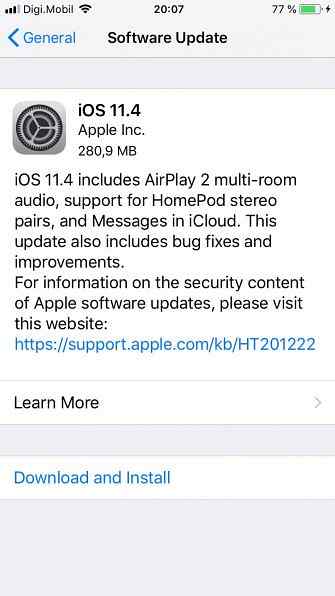
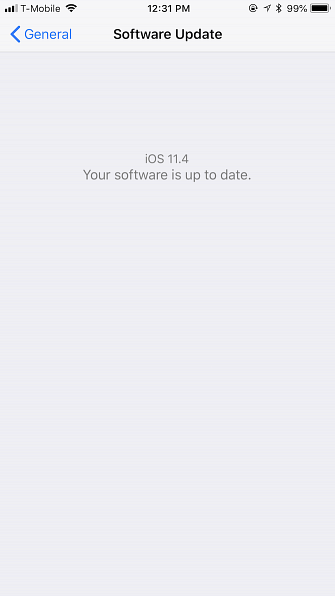
Der beste Weg, um Ihr iPhone (oder iPad) sicher zu halten, besteht darin, immer die neueste Version von iOS zu installieren. Dies ist wichtig, denn wenn Hacker in iOS (oder einem beliebigen Betriebssystem) Sicherheitslücken finden, werden sie von Apple beim nächsten Softwareupdate korrigiert.
Um Ihr iPhone auf dem neuesten Stand zu halten, können Sie Software-Updates drahtlos (OTA) oder auf Ihrem Computer über iTunes installieren.
Für OTA-Updates:
- Gehe zu Einstellungen> Allgemein> Software-Update.
- Wenn ein Update installiert werden muss, tippen Sie auf Herunterladen und installieren Möglichkeit. Wenn Sie aktuell sind, sehen Sie eine Deine Software ist aktuell Botschaft.
- Während der Installation des Updates wird das Apple-Logo auf dem Bildschirm mit einer Leiste angezeigt, die den Fortschritt anzeigt. Nach der Installation wird Ihr iPhone oder iPad automatisch neu gestartet, und Sie können loslegen.

So aktualisieren Sie über iTunes:
- Schließen Sie Ihr iPhone an einen Computer an, dem Sie vertrauen (möglicherweise erscheint eine Aufforderung, wenn es sich um einen neuen Computer handelt).
- Öffnen Sie iTunes und wählen Sie Ihr Gerät in der oberen linken Ecke des Fensters aus.
- Klicke auf Zusammenfassung in der Seitenleiste und klicken Sie dann auf Überprüfe auf Updates.
- Wenn Sie auf dem neuesten Stand sind, informiert Sie iTunes. Wenn ein Update verfügbar ist, wählen Sie einfach aus Herunterladen und aktualisieren. Möglicherweise müssen Sie Ihren Passcode auf Ihrem Gerät eingeben, wenn es gesperrt ist.
Beachten Sie, dass iTunes bei der Erkennung neuer Software-Updates etwas langsamer sein kann als bei OTA. Ich empfehle, aus Gründen der Übersichtlichkeit OTA-Aktualisierungen durchzuführen. Wenn Sie dies nicht tun können, ist das Aktualisieren über iTunes eine gute Alternative.
2. Aktivieren Sie Find My iPhone
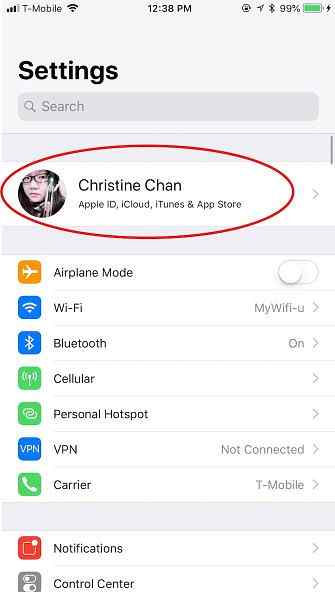
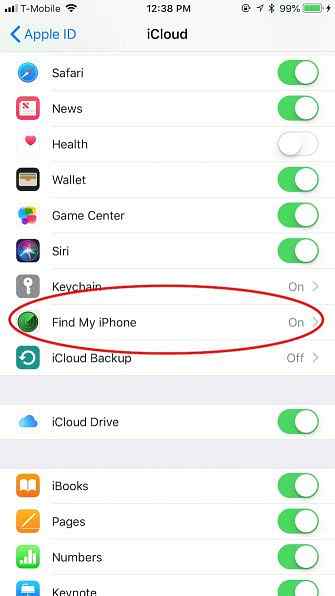
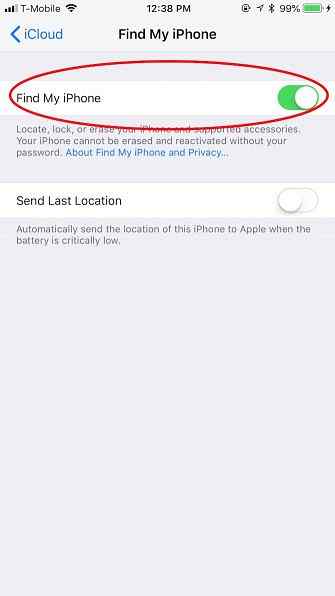
Find My iPhone hilft Ihnen nicht nur dabei, Ihr verlorenes iPhone zu finden. So finden Sie Ihr iPhone und verwenden Sie Location Services. So finden Sie Ihr iPhone mithilfe von Location Services. Die Funktion "Location Services" Ihres iPhone ist sehr praktisch. Hier erfahren Sie, wie Sie den Standort Ihres iPhones freigeben, wo sich Freunde befinden und vieles mehr. Lesen Sie mehr, Sie können es jedoch auch verwenden, um Ihre Daten aus der Ferne zu löschen, falls sie verloren gehen oder gestohlen werden.
Aktivieren Finde mein iPhone:
- Gehe zu Einstellungen> iCloud.
- Wählen iCloud, Blättern Sie dann zu Finde mein iPhone.
- Tippen Sie auf Finde mein iPhone Stellen Sie sicher, dass der Umschalter grün ist, um ihn zu aktivieren.
- Sie können auch aktivieren Letzte Position senden, Diese Option sendet automatisch die letzte Position des iPhones, wenn der Akku einen sehr niedrigen Ladestand erreicht.

Benutzen Finde mein iPhone So können Sie Ihr Gerät lokalisieren oder aus der Ferne löschen:
- Melden Sie sich von einem anderen iOS-Gerät oder von der iCloud-Website aus bei Ihrem iCloud-Konto an.
- Wählen Finde mein iPhone.
- Standardmäßig, Finde mein iPhone Zeigt alle Ihre verbundenen Geräte an, auf denen "Mein iPhone suchen" bereits aktiv ist. Klicken Sie oben auf das Dropdown-Menü, um ein einzelnes Gerät auszuwählen.
- Es gibt drei Optionen für alle Geräte: Ton abspielen, Verlorener Modus, und Löschen Iphone.
- Play Sound sendet ein Signal an Ihr Gerät, damit Sie es in der Nähe leichter finden können.
- Im Lost-Modus können Sie eine Nachricht (einschließlich einer Kontaktnummer) schreiben, die auf dem Sperrbildschirm des iPhone angezeigt wird.
- Beim Löschen des iPhone werden alle Einstellungen und Informationen, die auf dem Gerät gespeichert sind, bei der nächsten Verbindung mit dem Internet zurückgesetzt.
3. Verwenden Sie die Zwei-Faktor-Authentifizierung
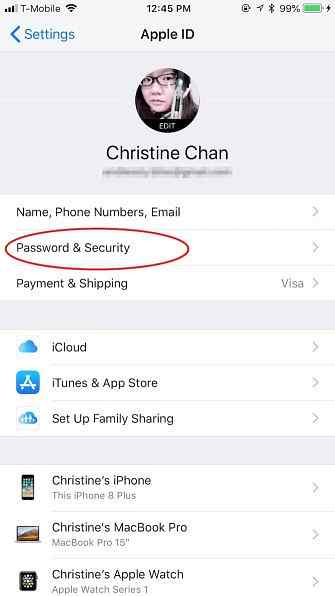
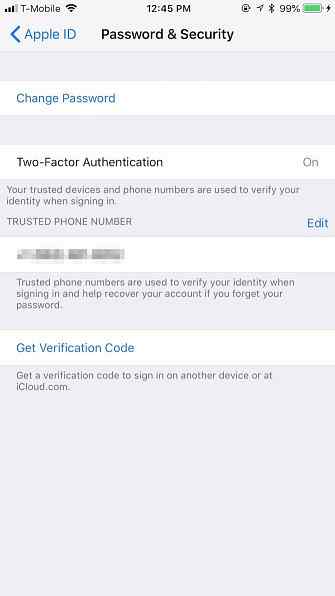
Mit den heutigen regelmäßigen Datenschutzverletzungen und Hacks können Sie niemals zu sicher sein. Deshalb sollte jeder die Zwei-Faktor-Authentifizierung (2FA) in seinem iCloud-Konto aktivieren.
Wenn Sie 2FA aktivieren und sich von einem neuen Gerät zum ersten Mal anmelden, werden Sie aufgefordert, einen sechsstelligen Bestätigungscode einzugeben. Dieser Code wird auf Ihren vertrauenswürdigen Geräten angezeigt.
Wenn Sie also 2FA für Ihr Konto aktivieren, bedeutet dies, dass selbst wenn jemand Ihr Passwort erhält, er nicht eingreifen kann, es sei denn, er erhält diesen Code von einem Ihrer vertrauenswürdigen Geräte.
So aktivieren Sie 2FA mit Ihrem iPhone:
- Für iOS 10.3 und höher gehen Sie zu Einstellungen> [Ihr Name]> Passwort und Sicherheit. Wenn Sie iOS 10.2 oder eine frühere Version verwenden, können Sie weiterhin auf 2FA zugreifen, indem Sie auf gehen Einstellungen> iCloud> Apple ID> Passwort & Sicherheit.
- Tippen Sie auf Aktivieren Sie die Zwei-Faktor-Authentifizierung, und dann Fortsetzen.
- Im nächsten Schritt geben Sie Ihre Telefonnummer ein und bestätigen sie. Auf diese Weise kann Apple Ihnen Bestätigungscodes per Text oder Anruf senden.
- Wenn Sie diesen Schritt abgeschlossen haben, sendet Apple mit dieser Methode einen Code an diese Nummer. Geben Sie diesen Bestätigungscode ein, dann ist 2FA für Ihr Konto aktiviert.
4. Verwenden Sie einen längeren Passcode
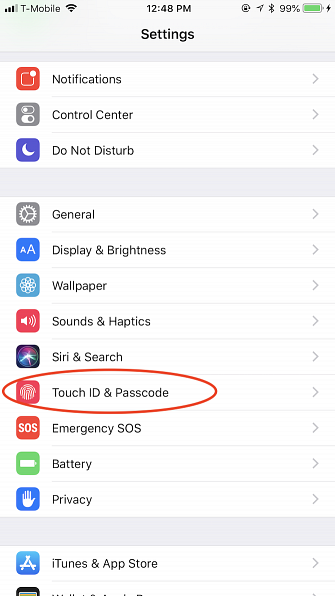
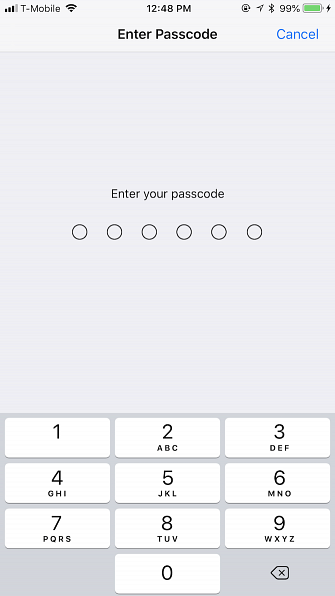
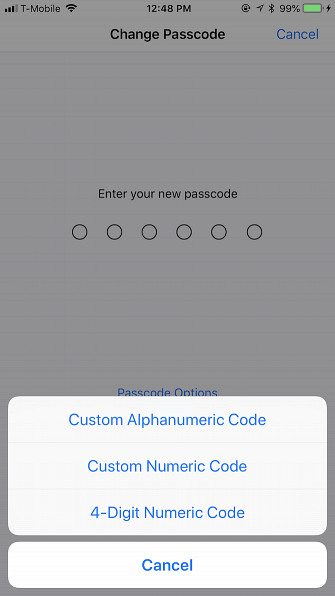
Vierstellige Passcodes erlauben nicht viele Kombinationen, so dass sie leicht zu knacken sind. Sechsstellige Codes brauchen länger zu knacken, aber nicht viel. Um sicherzustellen, dass Ihre Daten sicher sind, verwenden Sie am besten längere numerische Passcodes (acht bis zehn Ziffern) oder sogar einen alphanumerischen Passcode, der aus Zahlen und Buchstaben bestehen kann.
So ändern Sie Ihren Passcode:
- Gehe zu Einstellungen> ID und Passcode berühren (oder Gesichts-ID und Passcode für iPhone X-Benutzer).
- Bestätigen Sie Ihr aktuelles Passwort.
- Wählen Kennwort ändern.
- Geben Sie Ihren aktuellen Passcode erneut ein.
- Geben Sie ein neues Passwort ein. Wenn Sie zuvor einen vier- oder sechsstelligen Passcode verwendet haben, tippen Sie auf Passcode-Optionen. Das bringt auf Benutzerdefinierter numerischer Code und Benutzerdefinierter alphanumerischer Code.
- Tippen Sie auf den Passcode-Typ, den Sie verwenden möchten, geben Sie Ihren neuen Code ein, überprüfen Sie ihn und legen Sie ihn fest.
5. iPhone Daten automatisch löschen

Apple bietet eine weitere praktische Funktion zur Verbesserung Ihres Passcodes. Eine iOS-Einstellung aufgerufen Löschen von Daten tritt nach 10 fehlgeschlagenen Passcode-Versuchen ein. Wenn diese Option aktiviert ist, wird alles auf Ihrem Telefon angezeigt, wenn Sie das falsche Passwort zehn Mal auf dem Gerät eingeben. Dadurch wird verhindert, dass jemand Ihr Gerät aus dem Ruder lässt und versucht, das Gerät mit Gewalt zu entsperren.
Beachten Sie, dass die Wahrscheinlichkeit, dass jemand mit dieser Funktion versehentlich Ihr Telefon löscht, gering ist. Nach fünf fehlerhaften Versuchen führt das Telefon eine längere Zeitspanne aus, bevor Sie es erneut versuchen. Das bedeutet, dass es zehn Stunden dauern würde, bis jemand den falschen Passcode eingegeben hat, was selbst für Kinder oder ärgerliche Freunde unwahrscheinlich ist.
So aktivieren Sie das Löschen von Daten:
- Gehe zu Einstellungen> ID und Passcode berühren.
- Geben Sie Ihren aktuellen Passcode ein.
- Scrollen Sie nach unten, bis Sie sehen Löschen von Daten.
- Stellen Sie sicher, dass der Umschalter grün ist, um ihn zu aktivieren.
6. Schalten Sie Siri aus

Siri kann auf jeden Fall hilfreich sein, aber es kann auch persönliche Informationen an die falschen Personen auf Ihrem Sperrbildschirm weitergeben. Glücklicherweise gibt es eine Möglichkeit, dies zu verhindern:
- Gehe zu Einstellungen> ID und Passcode berühren.
- Geben Sie Ihren Passcode ein.
- Scrollen Sie nach unten zu Siri unter dem Zugriff zulassen, wenn gesperrt Abschnitt und schalten Sie ihn aus (ein weißer Schieberegler statt grün).
7. Deaktivieren Sie AutoFill
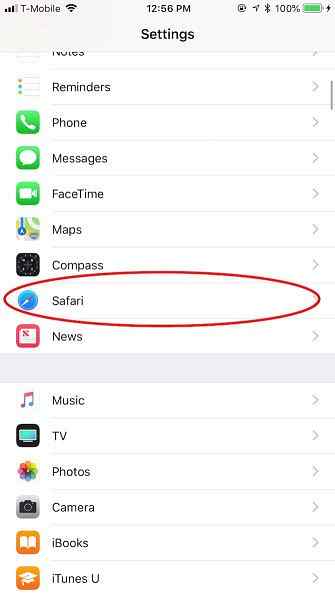
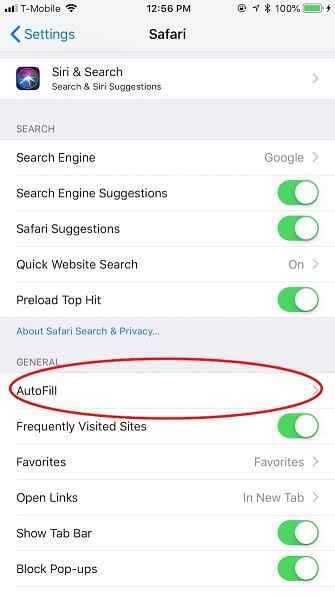
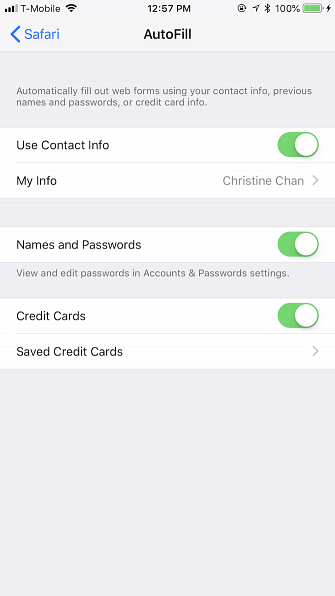
Apples Keychain-Funktion speichert Anmeldekennwörter für Ihr Konto. Sollten Sie iCloud-Schlüsselbund verwenden, um Kennwörter auf Mac und iOS zu synchronisieren? Solltest du iCloud Keychain verwenden, um Passwörter auf Mac und iOS zu synchronisieren? Wenn Sie in erster Linie Apple-Produkte verwenden, nutzen Sie den firmeneigenen Passwortmanager vollständig kostenlos. Lesen Sie mehr und sogar Kreditkartendaten in Ihrem iCloud-Konto. Sie können dann die AutoFill-Funktion verwenden, damit iOS Ihre Informationen automatisch in die ausgewählten Felder in Safari einfügt.
Diese Informationen sind zwar für solche Informationen geeignet, an die Sie sich nicht erinnern können, sie können jedoch zu Problemen führen, wenn jemand mit Ihrem Telefon endet und andere Sicherheitsmaßnahmen umgeht. Wie Siri können Sie AutoFill aus Sicherheitsgründen deaktivieren:
- Gehe zu Einstellungen> Safari> AutoFill.
- Schalten Sie den Umschalter für jede Einstellung aus (Kontaktinformation, Namen und Passwörter, und Kreditkarten).
8. Verwenden Sie Apps, die Ihre Daten sichern und verschlüsseln
Wir haben einige der besten integrierten Möglichkeiten beschrieben, um die Daten Ihres iPhones vor neugierigen Blicken zu schützen. Sie müssen jedoch auch sicherstellen, dass Ihre Daten sicher sind, wenn Sie auf das Internet zugreifen oder Nachrichten über das Telefon senden.
Beachten Sie, dass Antivirus-Apps für iPhone grundsätzlich unbrauchbar sind. Können iPhones Viren erhalten? Sind hier die Tatsachen können iPhones Viren erhalten? Hier sind die Fakten Die meisten Menschen glauben, dass iPhones keine Viren bekommen können, aber stimmt das? Schauen wir uns die kalten harten Fakten an. Weiterlesen . Es ist besser, Apps wie die unten aufgeführten zu verwenden, um Ihre Privatsphäre und Sicherheit zu schützen.
Sichere Messaging-Apps für iOS
Obwohl alle Geräte von Apple iMessage für Chat verwenden und Apple die Privatsphäre der Benutzer respektiert, reicht dies möglicherweise nicht für Sie aus. Dann sollten Sie sich einige sichere iOS-Messaging-Apps ansehen. 6 Sichere iOS-Messaging-Apps, die den Datenschutz sehr ernst nehmen 6 Sichere iOS-Messaging-Apps, die den Datenschutz sehr ernst nehmen Sie haben keine Lust, dass Ihre Nachrichten von unerwünschten Parteien gelesen werden? Holen Sie sich eine sichere Messaging-App und machen Sie sich keine Sorgen mehr. Lesen Sie mehr, das zuverlässig ist und Sicherheit als oberste Priorität hat.
Wickr ist eine der besten Optionen, wenn Sie nach einer AES-256-Bit-Verschlüsselung für Ihre Nachrichten suchen. Mit Wickr erhalten Sie selbstzerstörerische Nachrichten, mit denen Sie einen Timer für die Dauer einstellen können. Es gibt sogar eine Whitelist-Funktion, mit der Sie die Personen auswählen können, die das Glück haben, Ihre Nachricht zu sehen. Es ist auch für Android verfügbar, also plattformübergreifend.
Eine weitere beliebte Option ist Telegram, das Ende-zu-Ende-Verschlüsselung für geheime Chats verwendet, an denen Sie teilnehmen. Es ist schnell und das Unternehmen gibt an, es sei sicherer als WhatsApp und Line. Außerdem ist es auf Android verfügbar, sodass Sie mit jedem sprechen können. Und es ist völlig kostenlos.
Verschlüsseln Sie Ihre Datenverbindung mit einem VPN
Ihre vertraulichen Informationen sind durch ungesicherte Verbindungen anfällig für Diebstahl. Daher gibt es virtuelle private Netzwerke (VPNs), die Sie nutzen können. Sie schützen Ihre Browsing-Daten und bieten weitere Vorteile.
Wir haben bereits die besten VPN-Dienste für Ihr iPhone beschrieben. Das beste VPN für iPhone-Benutzer Das beste VPN für iPhone-Nutzer Sie suchen das beste VPN für iPhone? Hier finden Sie einige großartige VPN-Optionen zum Schutz Ihres iPhones. Lesen Sie mehr, und unsere erste Wahl ist ExpressVPN, weil es Ihnen den besten Preis für Ihr Geld gibt.
Auf iOS sicher bleiben
Wenn Sie Ihre vertraulichen Informationen auf Ihrem iPhone sicher aufbewahren, klingt das vielleicht etwas überwältigend, aber es ist einfacher als Sie denken, insbesondere im Vergleich zur Sicherheit von Android-Geräten.
Andere kleine Gewohnheiten helfen, Ihr Gerät sicher zu halten. Dazu gehört, dass Sie keine verdächtigen Links antippen, App-Berechtigungen für nicht vertrauenswürdige Apps aufheben oder deinstallieren, wenn möglich die Touch-ID oder die Face-ID verwenden, nicht jailbreaking und mehr. Sie sollten auch nach neuen Bedrohungen und Schwachstellen Ausschau halten und nach deren Behebung suchen, beispielsweise einen iOS-Fehler beheben, durch den Hacker Ihre Fotos sehen können.
Jetzt, da Sie mit diesen Sicherheitseinstellungen ausgestattet sind, sollten Ihre Informationen vor unerwünschten Augen geschützt sein. Es ist jedoch ratsam, sich über mögliche Sicherheitsbedrohungen bewusst zu sein, die iOS-Geräte ausnutzen könnten. Problembehebung 5 Häufige Sicherheitsbedrohungen für iPhone & iPad Problembehebung 5 Häufige Sicherheitsbedrohungen für iPhone & iPad Neue Sicherheitsbedrohungen beweisen, dass Apple-Geräte nicht mehr kugelsicher sind ". Besitzer von IPhone und iPad müssen wissen, auf welche Bedrohungen sie stoßen können, und wie sie im schlimmsten Fall behoben werden können. Weiterlesen .
Erfahren Sie mehr über: iPhone, Smartphone-Datenschutz, Smartphone-Sicherheit.


